 Voltar
VoltarInserção Rápida Ficha de Locação |
Disponível para: |
|
Através desta tela será possível efetuar a inclusão rápida de uma ficha de locação.
Ao clicar no menu, o sistema irá exibir a seguinte tela:
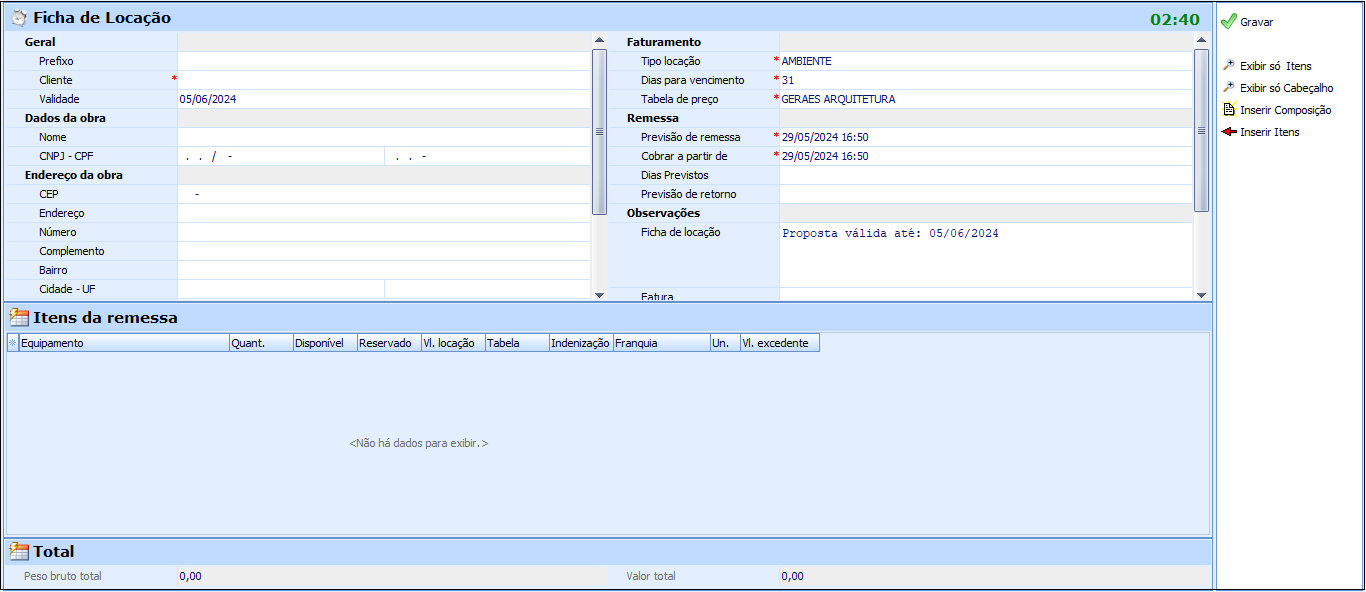
Figura
47 - Tela para inserção
da ficha de locação
Esta tela possui as informações indispensáveis para a criação de uma locação. Os seguintes campos serão exibidos:
"Geral"
"Cliente": Informe o nome do cliente para o qual a locação será aberta.
"Validade": Informe a data de validade da ficha.
"Faturamento"
"Tipo locação": Indique o tipo de locação que está sendo efetuada.
"Dia para vencimento": Será apresentado o dia de vencimento da fatura para a locação do tipo informado no campo "Tipo locação".
"Tabela de preço": Selecione a tabela de preço de locação na qual esta ficha irá basear seus valores.
"Remessa":
"Previsão de remessa": Informe a data prevista para o envio da remessa.
"Cobrar a partir de": Informe a partir de qual data a cobrança passará a ser efetuada.
"Dias Previstos": Informe a quantidade prevista de dias que o equipamento/produto ficará locado.
"Previsão de retorno":este campo será preenchido automaticamente desde que o campo "Dias Previstos" esteja preenchido. O Sisloc sugere uma data baseado na previsão de dias de locação.
"Observações"
"Ficha de Locação": Insira neste campo as observações necessárias para o campo de "Observação" da ficha de locação.
"Fatura": Insira neste campo as observações necessárias para a geração da fatura de locação.
"Remessa": Insira neste campo as observações necessárias para o campo de "Observação" da remessa de locação.
"Captação"
"Atendente": Selecione o funcionário responsável pelo atendimento.
"Captador": Selecione o funcionário responsável pela captação do cliente.
Na seção "Itens da remessa" clique
no botão  para inserir o equipamento, selecione na coluna "Equipamento"
o item a ser locado e na coluna "Quant." informe a quantidade
a ser locada. É possível incluir também composições através do processo
. Ao clicar é exibida a janela abaixo
para inserir o equipamento, selecione na coluna "Equipamento"
o item a ser locado e na coluna "Quant." informe a quantidade
a ser locada. É possível incluir também composições através do processo
. Ao clicar é exibida a janela abaixo
Figura
48 - Tela para inserção
de composição
Informe a composição desejada, quantidade
e valor. Para gravar clique no botão  .
.
Para facilitar a visualização dos itens
da locação pode-se expandir a seção "Itens da remessa" através
do processo  . Para que a visualização
seja retornada, clique no processo
. Para que a visualização
seja retornada, clique no processo  .
.
Ao clicar no processo  será aberta a tela de remessa para que seus processos sejam executados,
clique aqui para
mais informações sobre a remessa.
será aberta a tela de remessa para que seus processos sejam executados,
clique aqui para
mais informações sobre a remessa.
 é um processo mais rápido
para inserir os equipamentos na remessa. Ao clicar é exibida a listagem
dos equipamentos cadastrados no sistema:
é um processo mais rápido
para inserir os equipamentos na remessa. Ao clicar é exibida a listagem
dos equipamentos cadastrados no sistema:
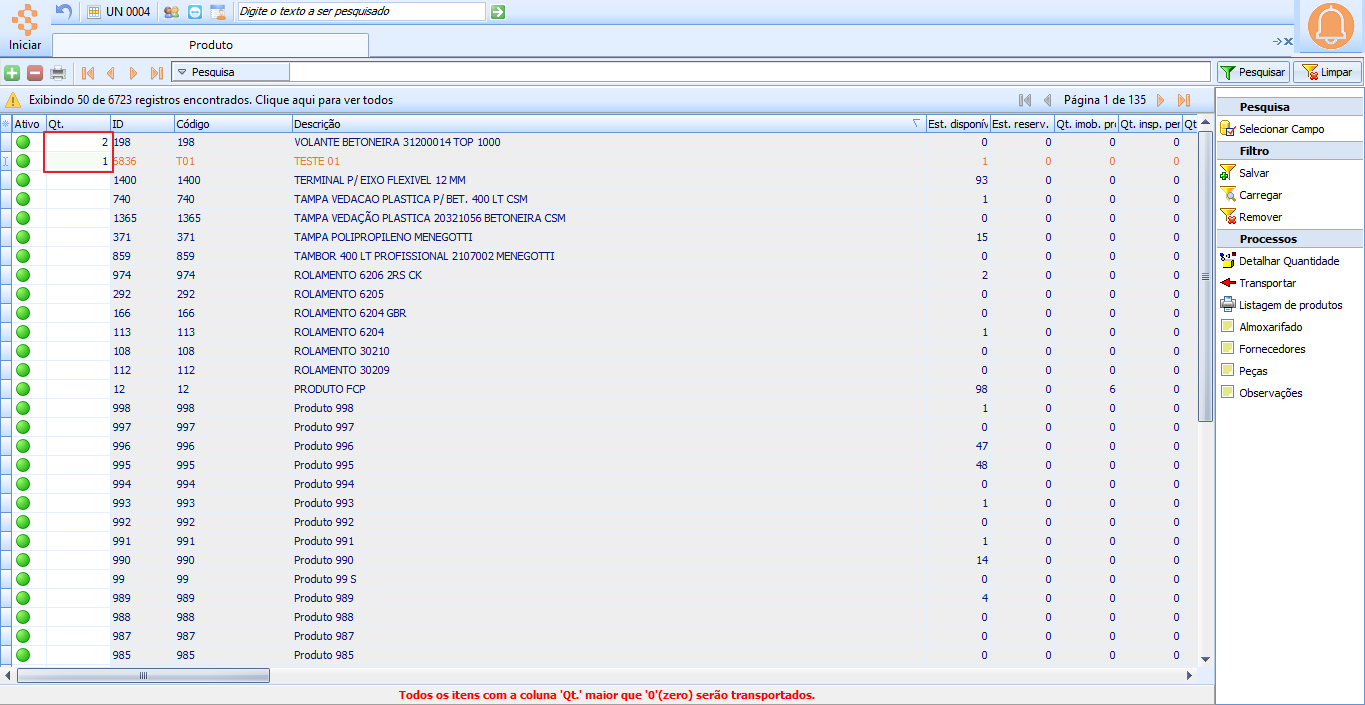
Figura 49 - Listagem de produtos na inserção de itens
É possível filtrar os equipamentos desejados.
Em seguida, informe as quantidades de cada equipamento e clicando no processo
 pode-se
incluir um ou mais produtos nos itens da remessa.
pode-se
incluir um ou mais produtos nos itens da remessa.
A tela de inserção rápida da locação é apenas um facilitador para inclusão mais rápida de locações, ela as criará da mesma forma como na tela principal da locação. É possível acessar este processo através do menu principal Locação > Inserção Rápida Ficha de Locação.